Ret fejl 0x80070718 i Windows 10 – TechCult
Miscellanea / / April 07, 2023
Er du træt af at spekulere på, hvordan retter jeg fejl 0x80070718? Og du ved ikke, hvad du skal gøre med fejlmeddelelsen om, at der ikke er nok kvote tilgængelig til at behandle denne kommando, og hvordan du løser den. Nu behøver du ikke længere bekymre dig overhovedet. Vi bringer dig en perfekt guide, der hjælper dig med at rette fejl 0x80070718. Før vi begynder, lad os forstå, hvad denne fejl handler om. Denne fejl opstår normalt, når en fil overføres fra en computer til en anden i en netværksmappe, og kan skyldes flere faktorer, hvoraf nogle er anført nedenfor.

Indholdsfortegnelse
- Sådan rettes fejl 0x80070718 Ikke nok kvote er tilgængelig til at behandle denne kommando i Windows 10
- Metode 1: Afslut andre processer
- Metode 2: Skift grænser for diskbrug
- Metode 3: Skift standard gemmeplacering
- Metode 4: Fejlfinding af Windows-filer og -mapper
- Metode 5: Tilpas personsøgningsfilstørrelse
- Metode 6: Deaktiver kvotestyring
Sådan rettes fejl 0x80070718 Ikke nok kvote er tilgængelig til at behandle denne kommando i Windows 10
Nedenfor har vi listet de mulige årsager bag problemet.
- Lave grænser for diskbrug, som ikke kan indlæse delte filer
- Mindre sidefilstørrelse
- SSD som standard gemmeplacering
- På grund af deling af korrupte filer
Lad os begynde med nemme til mellem-niveau metoder, og forhåbentlig hjælper denne vejledning dig med at slippe af med den irriterende tanke om, hvordan løser jeg fejl 0x80070718.
Metode 1: Afslut andre processer
Et andet simpelt og indlysende trick er at lukke alle andre kørende apps. At have for mange apps åbne kan hurtigt optage en betydelig mængde batteri, hukommelse og hastighed. Mens de kører eller endda i baggrunden, optager hver app en vis mængde plads. Hvis du har flere åbne programmer, skal du lukke dem alle, før du prøver at dele filen igen. Ved at gøre dette kan du frigøre en vis mængde plads og en vis kvote. For at gøre det følg vores guide på Sådan afsluttes opgave på Windows.

Metode 2: Skift grænser for diskbrug
En af de primære årsager til, at du står over for en fejlmeddelelse om, at der ikke er nok kvote tilgængelig til at behandle denne kommando, er fordi pladsen givet til mappen er mindre end kravet. Gør følgende for at øge diskpladsen:
1. Tryk på Windows nøgle, type Kontrolpanel og klik på Åben.

2. Indstil Se efter tilstand til Storikoner.
3. Klik på Synkroniseringscenter.

4. Klik derefter på Administrer offline filer.
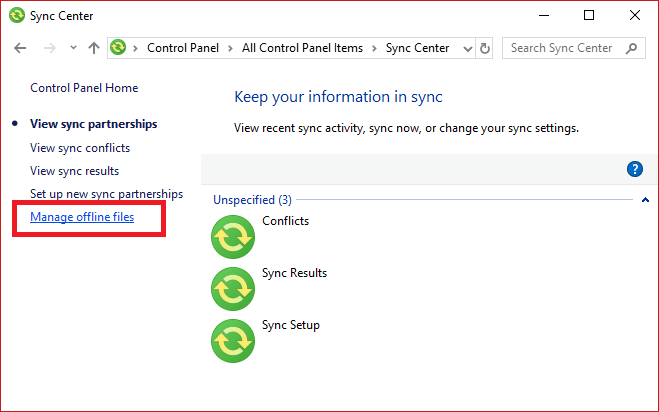
5. Gå til Diskbrug fanen og klik på Skift grænser.

6. Forøg maksimal diskplads mellem 70% og 100% af offline og midlertidige filer ved at trække skyderen i den rigtige retning. Klik derefter på Okay.
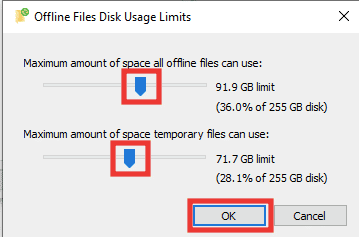
7. Klik på Okay på Offline filer også vinduet.
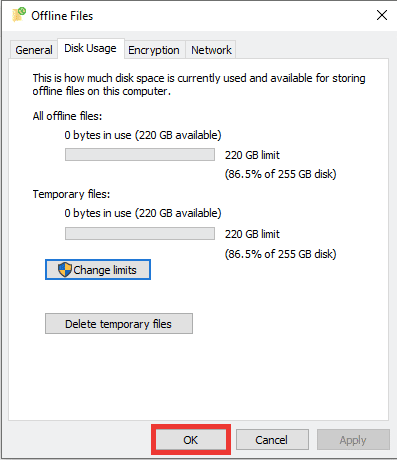
8. Genstart din pc og kontroller, om fejl 0x80070718 er blevet løst.
Læs også:Ret fejlkode 0x80070490 i Windows 10
Metode 3: Skift standard gemmeplacering
De fleste af de brugere, der bruger SSD eller Solid State Drive på deres system, er stødt på fejlen 0x80070718. Ved at ændre standardlagringsplaceringen til HDD eller harddisk, kan fejl 0x80070718 løses.
1. Tryk på Windows + I-taster samtidig for at åbne Indstillinger.
2. Klik på System indstilling.
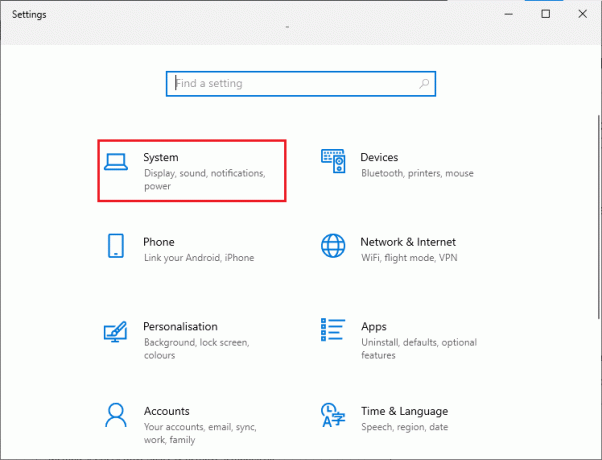
3. Gå til Opbevaring sektion og klik derefter på Skift, hvor nyt indhold gemmes mulighed.

4. Derefter fra Nyt dokument gemmes til rullemenuen, og vælg Lokal disk (C:).
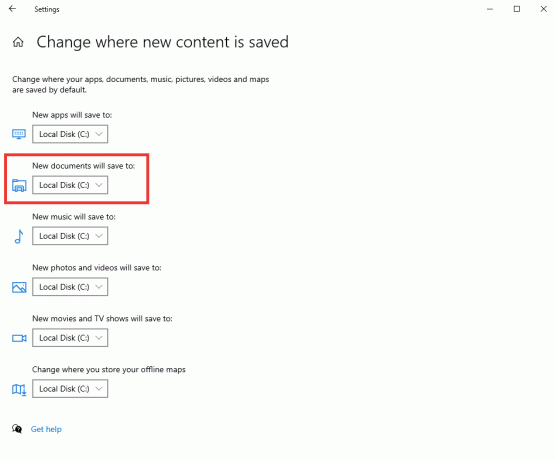
Metode 4: Fejlfinding af Windows-filer og -mapper
En anden årsag bag fejlen kan være på grund af enhver defekt eller beskadiget systemfil eller mappe. Med denne metode anbefaler vi, at du downloader Microsofts fejlfinding til diagnosticering og reparation af filer og mapper for at reparere fejlene i filer og mapper. Gør følgende:
Bemærk: Fejlfindingen understøttes ikke på Windows 11 OS.
1. For at downloade fejlfindingen skal du besøge officielle Microsoft-side.
2. Klik på Hent.
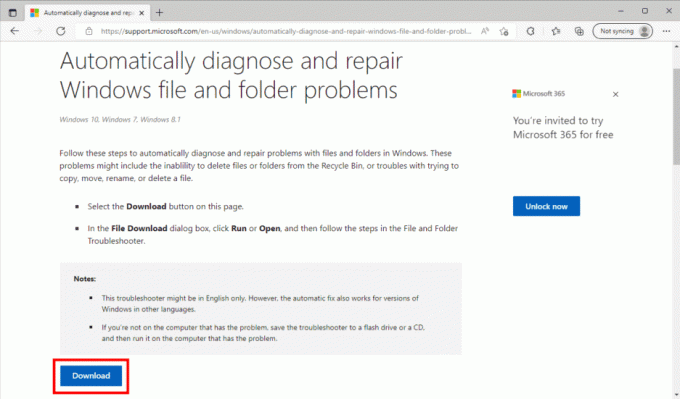
3. Så gå til din Downloads mappe og dobbeltklik på winfilmappe. DiagCab fejlfinding.

4. Klik på Fremskreden mulighed.

5. Klik derefter på afkrydsningsfeltet til Påfør reparationer automatisk mulighed. Klik derefter på Næste.

6. Vælg Andeteller jeg ved det ikke mulighed og klik på Næste.

Din pc genstarter automatisk om 10 minutter efter afslutningen af fejlfindingen. Hvis ikke, genstart manuelt.
Læs også:Ret Windows 10 File Explorer Working on it-fejl
Metode 5: Tilpas personsøgningsfilstørrelse
På samme måde, ligesom diskplads, hvis den virtuelle hukommelse i en personsøgningsfil er lavere end den nødvendige plads, er det sandsynligt, at fejlen 0x80070718 vil dukke op. Følg disse trin for at tilpasse størrelsen på sidefilen:
1. Åbn Kontrolpanel app.
2. Indstil Se efter funktion til Lilleikoner.
3. Klik derefter på System indstilling.

4. Rul ned og klik på Avancerede systemindstillinger.

5. Gå til Fremskreden fanen og klik på Indstillinger... under Ydeevne afsnit.
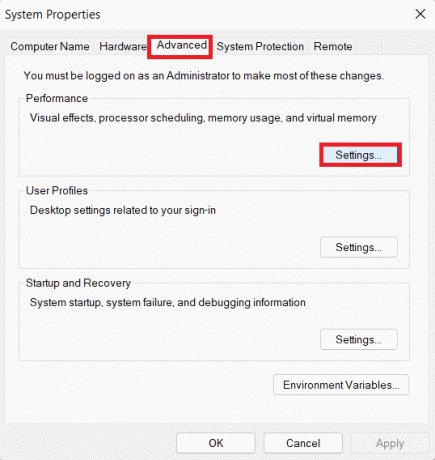
6. Igen, gå til Fremskreden fanen og klik på Lave om….

7. Fjern derefter markeringen i Administrer automatisk personsøgningsfilstørrelse for alle drev mulighed.

8. Klik på Brugerdefineredestørrelse. Indtast nu værdien for den oprindelige størrelse som Anbefalede som er nævnt i samme vindue nederst.
9. Og indstil Maksimal størrelse til lidt højere end den oprindelige størrelsesværdi. Klik til sidst videre Sæt.
Hvis du f.eks. har indstillet oprindelige størrelse til 1405 MB, og sæt derefter Maksimal størrelse over 1405 MB. Klik til sidst videre Sæt.

10. Klik derefter på Okay knappen, anvend ændringerne og klik på Genstart nu.
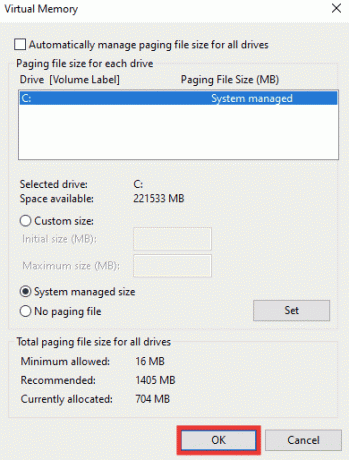
Læs også:Ret Windows 10-filsystemfejl 2147219196
Metode 6: Deaktiver kvotestyring
Kvote er hovedproblemet bag fejl 0x80070718. Hvis ovenstående metoder ikke virkede for dig at rette fejlen 0x80070718, skal du blot deaktivere tilbudshåndteringen. For at gøre det skal du læse vores guide på Sådan aktiveres eller deaktiveres diskkvoter i Windows.
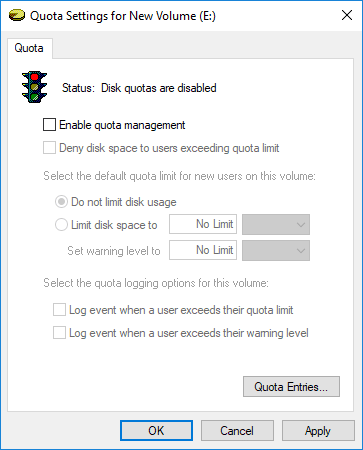
Anbefalede:
- Reparer Skype kan ikke få adgang til lydkort i Windows 10
- Ret Startupinfo exe-systemfejl i Windows 10
- Fix C Drive bliver ved med at fylde op uden grund
- Fix Ikke nok lagerplads er tilgængelig til at behandle denne kommando
Vi håber, at denne vejledning var nyttig, og at du var i stand til at rette fejl 0x80070718 ikke nok kvote er tilgængelig til at behandle denne kommando. Fortæl os, hvilken metode der virkede bedst for dig. Hvis du har spørgsmål eller forslag vedrørende tekniske relaterede problemer, er du velkommen til at slippe dem i kommentarfeltet nedenfor.
Elon er tech-skribent hos TechCult. Han har skrevet vejledninger i omkring 6 år nu og har dækket mange emner. Han elsker at dække emner relateret til Windows, Android og de nyeste tricks og tips.



